Въпрос
Проблем: Как да коригирам грешка при активиране на Windows 0xC004C003?
Миналата година надстроих до Windows 10. Всичко работеше добре, докато не започнах възстановяване на Windows. Не направих никакви хардуерни промени, освен че следвах инструкциите за възстановяване на Windows. Сега новата версия на Windows не е активирана. Активирането е неуспешно с код за грешка 0xC004C003. Какво трябва да направя?
Решен отговор
Кодът за грешка при активиране на Windows 0xC004C003 отчита дните си от пускането на Windows 10 OS[1]. Грешката вече е ударила хиляди хора, които са надстроили до Windows 10 от по-ранни версии или са направили нова инсталация. Има много причини, поради които тази грешка може да възникне, например, заети сървъри за активиране, невалиден продуктов ключ, важен хардуер[2] промени или инсталиране на Windows 10 вместо актуализация.
Добрата новина е, че за да коригирате грешката 0xC004C003, няма да се налага да занасяте устройството си на професионалистите. Лошата новина е, че ще трябва да извършите корекциите ръчно и това може да отнеме известно време. Въпреки това, ако сте изпробвали всички наши по-долу предоставени методи и нито един от тях не е бил успешен, има още едно нещо, което можете да опитате. Изтеглете [rev id-„Reimage“] и този инструмент за защита от злонамерен софтуер може да открие причината за този проблем.
Как да коригирам грешка при активиране на Windows 0xC004C003?
За да поправите повредена система, трябва да закупите лицензираната версия на Reimage Reimage.
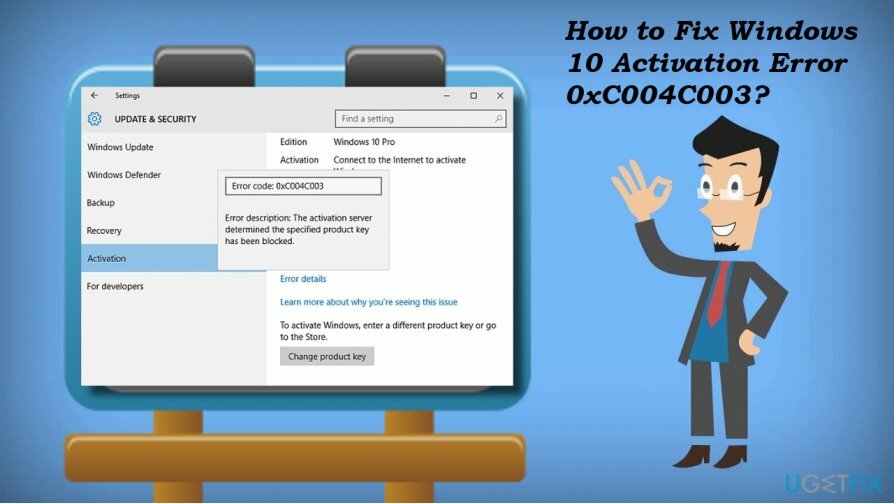
Решение 1. Изчакайте сървърите за активиране да се освободят
За да поправите повредена система, трябва да закупите лицензираната версия на Reimage Reimage.
По-голямата част от случаите на грешки 0xC004C003 се случиха преди няколко години веднага след пускането на Windows 10. Виновникът - претоварени сървъри за активиране. Въпреки че проблемът със сървъра не би трябвало да е от значение в наши дни, тъй като по-голямата част от Windows 7, 8, 8.1 и други версии вече са надградени, изглежда, че Microsoft все още не е разрешил проблема със сървъра натоварване. По този начин, ако сте срещнали грешката 0xC004C003, когато се опитвате да активирате Windows 10, трябва да опитате отново да активирате след няколко часа или цял ден.
ВАЖНО: това може да работи само ако сте надстроили до Windows 10 от легално копие на по-ранна версия на Windows. За да активирате Windows 10, трябва:
- Натиснете Windows клавиш + I и изберете Актуализация и сигурност.
- Изберете Активиране в левия панел и щракнете върху Активирате бутон.
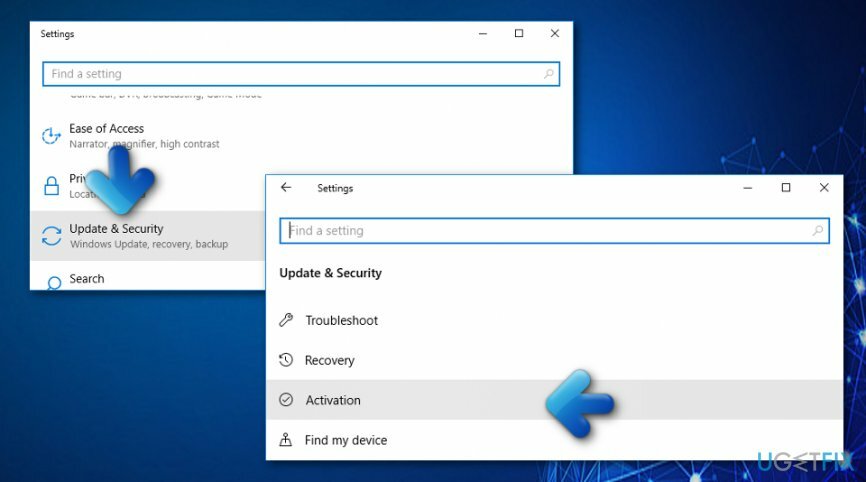
- ИЛИ щракнете с десния бутон върху Windows ключ и изберете Команден ред (администратор).
- Въведете сlmgr.vbs – превъоръжаване и натиснете Въведете да го изпълни.
- Накрая рестартирайте компютъра си.
Решение 2. Проверете отново дали сте въвели валиден продуктов ключ
За да поправите повредена система, трябва да закупите лицензираната версия на Reimage Reimage.
Ако грешката 0xC004C003 е възникнала след ръчно въвеждане на продуктовия ключ на Windows 10, може да се окаже, че ключът не е валиден. Въведете отново продуктовия ключ и ако не е подходящ, свържете се с продавача, от когото сте го закупили. Невалидният ключ трябва или да бъде заменен, или парите да бъдат върнати.
Решение 3. Информирайте поддръжката на клиенти на Microsoft за промени в хардуера
За да поправите повредена система, трябва да закупите лицензираната версия на Reimage Reimage.
Windows 10 използва цифров лиценз за регистриране на хардуера на компютъра в Microsoft[3] сървър за активиране. Този лиценз трябва да активира автоматично копието на Windows 10 след преинсталиране на Windows, чиста инсталация или промени в хардуера. Въпреки това, цифровият лиценз може да бъде счупен при смяна на дънната платка или твърдия диск[4], поради което активирането на Windows може да не успее с код за грешка 0xC004C003. Ако случаят е такъв, свържете се с поддръжката на клиенти на Microsoft и ги информирайте за проблема и неговия произход.
Решение 4. Върнете се към предишната версия на Windows
За да поправите повредена система, трябва да закупите лицензираната версия на Reimage Reimage.
Сега всички потребители на Windows са наясно с факта, че Windows може да бъде деактивиран след инсталирането на Windows 10 над по-старата версия на Windows. Например, ако използвате Windows 7 и инсталирате Windows 10 с помощта на стартиращо USB устройство, лицензът ви може да е бил деактивиран. За да предотвратите това да се случи, препоръчително е да изтеглите надстройката на Windows 10 с помощта на услугата Windows Update.
Ако вече сте преинсталирали Windows 10 над Windows 7, 8 или друга версия, препоръчваме да инсталирате отново по-старата версия и след това да изпълните следните стъпки:
- Натиснете Windows клавиш + I и изберете Актуализация и сигурност.
- Щракнете върху Провери за актуализации и изчакайте да се подготвят наличните актуализации.
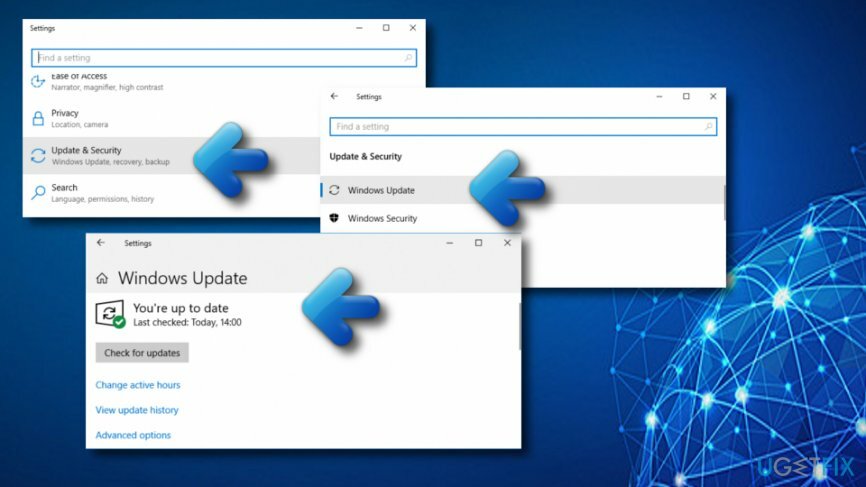
- Щракнете върху Актуализирайте сега и след това следвайте инструкциите на екрана, за да инсталирате актуализациите.
Поправете грешките си автоматично
Екипът на ugetfix.com се опитва да направи всичко възможно, за да помогне на потребителите да намерят най-добрите решения за отстраняване на грешките си. Ако не искате да се борите с техники за ръчен ремонт, моля, използвайте автоматичния софтуер. Всички препоръчани продукти са тествани и одобрени от нашите професионалисти. Инструментите, които можете да използвате, за да коригирате грешката си, са изброени по-долу:
Оферта
направи го сега!
Изтеглете корекцияЩастие
Гаранция
направи го сега!
Изтеглете корекцияЩастие
Гаранция
Ако не сте успели да поправите грешката си с помощта на Reimage, свържете се с нашия екип за поддръжка за помощ. Моля, уведомете ни всички подробности, които смятате, че трябва да знаем за вашия проблем.
Този патентован процес на поправка използва база данни от 25 милиона компоненти, които могат да заменят всеки повреден или липсващ файл на компютъра на потребителя.
За да поправите повредена система, трябва да закупите лицензираната версия на Reimage инструмент за премахване на зловреден софтуер.

За да останете напълно анонимни и да предотвратите ISP и правителство от шпиониране върху вас, трябва да наемете Частен интернет достъп VPN. Това ще ви позволи да се свържете с интернет, докато сте напълно анонимни, като криптира цялата информация, предотвратява тракери, реклами, както и злонамерено съдържание. Най-важното е, че ще спрете незаконните дейности по наблюдение, които НСА и други правителствени институции извършват зад гърба ви.
Непредвидени обстоятелства могат да се случат по всяко време, докато използвате компютъра: той може да се изключи поради прекъсване на захранването, а Син екран на смъртта (BSoD) може да възникне или произволни актуализации на Windows могат да се случи на машината, когато сте напуснали за няколко минути. В резултат на това вашата училищна работа, важни документи и други данни може да бъдат загубени. Да се възстановявам се изгубени файлове, можете да използвате Професионално възстановяване на данни – той търси в копия на файлове, които все още са налични на вашия твърд диск, и ги извлича бързо.